So erhalten Sie Schlafenszeit-Benachrichtigungen basierend auf der Zeit, zu der Sie aufwachen müssen

So erhalten Sie Schlafenszeit-Benachrichtigungen basierend auf der Zeit, zu der Sie aufwachen müssen
PhotoMerge ist eine kostenlose Windows-Anwendung, mit der Sie Ihren Fotos sofort Text hinzufügen können. Sie können auch ein bestimmtes Datum in alle Ihre Fotos einfügen, um alte Erinnerungen wiederzubeleben. Sobald Sie einen Text ausgewählt haben, können Sie ihn stapelweise auf alle Fotos in einem bestimmten Ordner anwenden.
Es gibt zwei Versionen: eine Installations- und eine ausführbare Datei. Ich habe die letztere getestet, da sie portabel ist und problemlos überallhin mitgenommen werden kann. Starten Sie einfach das Programm und Sie erhalten ein Vorschaubild mit Standardeinstellungen. Es gibt verschiedene Möglichkeiten, Text in Ihr Foto einzufügen. Die Stile finden Sie im Profil.
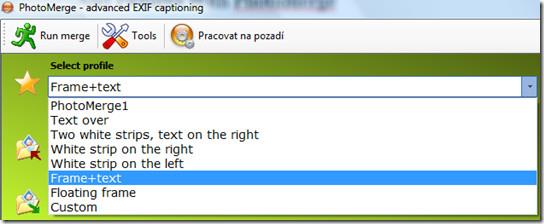
Nachdem Sie das gewünschte Profil ausgewählt haben, wählen Sie den Quellordner aus, in dem sich Ihre Fotos befinden. Darin wird automatisch ein neuer Ordner erstellt und als Zielordner markiert.
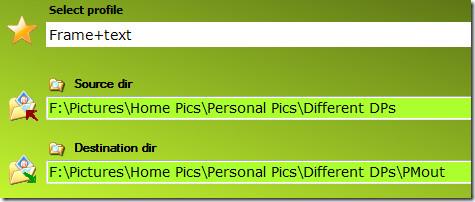
Wenn Sie fertig sind, geben Sie den Text ein, den Sie dem Foto hinzufügen möchten, indem Sie auf die Registerkarte „Text“ in der rechten Seitenleiste gehen und wählen Sie die Optionen aus, indem Sie auf die Registerkarte „Schriftart und Farben“ gehen.
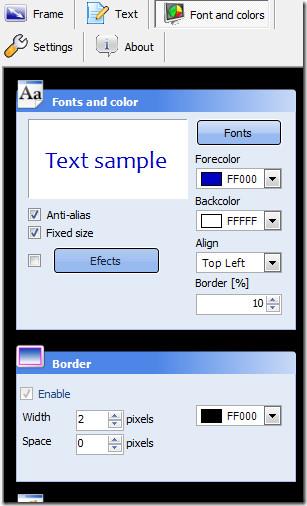
Alle Änderungen werden im Vorschaufenster angezeigt, wenn Sie auf die Schaltfläche „Aktualisieren“ klicken. Sobald Sie fertig sind, klicken Sie auf die Schaltfläche „Zusammenführen ausführen“. Der Text wird sofort zu Ihren Fotos hinzugefügt.
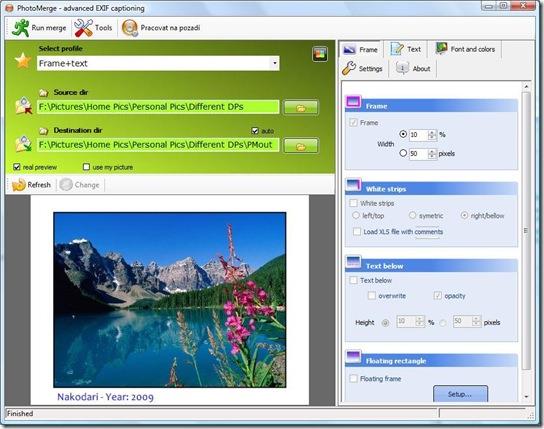 Klicken Sie auf das Bild oben, um es zu vergrößern.
Klicken Sie auf das Bild oben, um es zu vergrößern.
Unten sehen Sie den Text, den ich mit diesem Tool zu meinem Anzeigebild hinzugefügt habe.
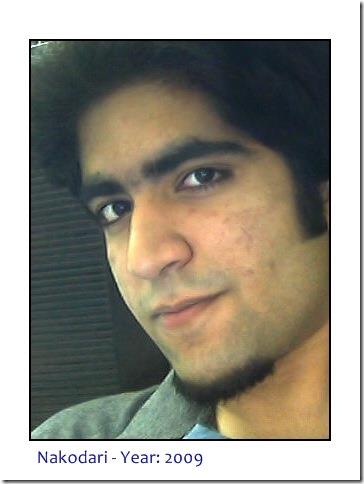
Zu den Funktionen gehören:
Genießen!
So erhalten Sie Schlafenszeit-Benachrichtigungen basierend auf der Zeit, zu der Sie aufwachen müssen
So schalten Sie Ihren Computer über Ihr Telefon aus
Windows Update arbeitet grundsätzlich in Verbindung mit der Registrierung und verschiedenen DLL-, OCX- und AX-Dateien. Falls diese Dateien beschädigt werden, sind die meisten Funktionen von
Neue Systemschutz-Suiten schießen in letzter Zeit wie Pilze aus dem Boden, alle bringen eine weitere Antiviren-/Spam-Erkennungslösung mit sich, und wenn Sie Glück haben
Erfahren Sie, wie Sie Bluetooth unter Windows 10/11 aktivieren. Bluetooth muss aktiviert sein, damit Ihre Bluetooth-Geräte ordnungsgemäß funktionieren. Keine Sorge, es ist ganz einfach!
Zuvor haben wir NitroPDF getestet, einen netten PDF-Reader, der es dem Benutzer auch ermöglicht, Dokumente in PDF-Dateien zu konvertieren, mit Optionen wie Zusammenführen und Aufteilen der PDF
Haben Sie schon einmal ein Dokument oder eine Textdatei mit redundanten, unbrauchbaren Zeichen erhalten? Enthält der Text viele Sternchen, Bindestriche, Leerzeichen usw.?
So viele Leute haben nach dem kleinen rechteckigen Google-Symbol neben Windows 7 Start Orb auf meiner Taskleiste gefragt, dass ich mich endlich entschlossen habe, dies zu veröffentlichen
uTorrent ist mit Abstand der beliebteste Desktop-Client zum Herunterladen von Torrents. Obwohl es bei mir unter Windows 7 einwandfrei funktioniert, haben einige Leute
Jeder muss bei der Arbeit am Computer häufig Pausen einlegen. Wenn Sie keine Pausen machen, besteht eine große Chance, dass Ihre Augen aufspringen (okay, nicht aufspringen).







